
投影仪连接电脑主机 电脑连接投影仪的步骤
发布时间:2024-02-07 11:29:54 来源:丰图软件园
在现代社会中投影仪已成为许多场合中不可或缺的设备之一,无论是在教育领域、商务会议还是家庭娱乐中,投影仪都能起到极其重要的作用。要想让投影仪发挥其最大的功效,正确地连接电脑主机则是至关重要的一步。接下来我们将介绍一下电脑连接投影仪的步骤,以帮助大家更好地运用这一设备,实现高质量的图像投影。
电脑连接投影仪的步骤

投影仪连接电脑主机
1、首先要使用HDMI高清线连接,然后做好准备工作。
要准备投影仪一台(以极米2为例,含遥控器/电源适配器)、笔记本电脑一台、HDMI高清线一根。
2、然后启动投影仪和笔记本电脑,用HDMI高清线将投影仪的视频输入接口连接到笔记本电脑的视频输出接口。
3、投影仪和笔记本连接成功后会显示外接设备接入是否切换信号源,如不显示也没关系。只要用遥控器按上键,就会出现信号源,然后选择HDMI,按确定就切换成功了。
4、点击遥控器右键,打开屏幕分辨率选项,点击“连接到投影仪”,然后我们就可以打开相关的设置选项。
值得注意的是,这里我们还可以使用快捷键进行操作。按下微软徽win标键以及P键,即可快速开启投影仪显示的有关设置。
5、最后一步:使用完投屏之后记得退出哟!拿起遥控器按退出键,点击确定即可。
以上就是投影仪连接电脑主机的全部内容,如果还有不清楚的用户,可以参考以上步骤进行操作,希望对大家有所帮助。
热门游戏
- 相关教程
- 小编精选
-

手机怎么与电脑投影仪 电脑投屏到投影仪的步骤
在现代社会手机和电脑已经成为我们日常生活中不可或缺的工具,而在某些场合,我们可能需要将手机或电脑的内容投射到投影仪上,以便更好地展示和分享。手机如何与电脑投影仪连接?电脑又该如...
2024-02-03
-

家庭手机投影仪 投影仪连接手机方法介绍步骤
随着科技的不断发展,家庭娱乐方式也日益多样化,其中家庭手机投影仪作为一种新型的娱乐设备,正逐渐受到越来越多家庭的青睐。家庭手机投影仪不仅可以将手机上的内容投射到大屏幕上,也可以...
2024-01-15
-

手机怎么变成投影仪 手机如何连接投影仪
手机作为现代人们生活中必不可少的一种工具,已经发展到了越来越多的功能和应用,手机不仅仅是用来打电话、发短信和上网的工具,还能够充当投影仪的角色。通过一些特定的技术和设备,手机可...
2024-01-14
-

荣耀手机投影电脑怎么投屏 华为荣耀智慧屏投屏方法
荣耀手机具备投影电脑功能,可以将手机屏幕内容投射到电脑显示屏上,实现更大屏幕的展示效果,而华为荣耀智慧屏也提供了便捷的投屏方法,用户只需在手机设置中连接到智慧屏,即可轻松实现投...
2024-08-29
-
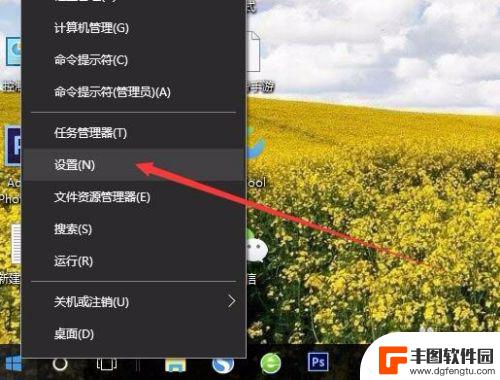
手机内容怎么投屏到电脑上 手机怎么连接投屏到电脑
想要将手机上的内容投射到电脑屏幕上吗?现在随着科技的发展,将手机连接投屏到电脑已经变得非常简单和便利,无论是想在大屏幕上观看视频、展示照片,还是在电脑上进行游戏或者办公,只需要...
2024-03-17
-
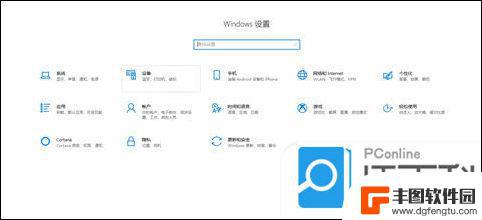
手机怎么投影到笔记本电脑上去 电脑笔记本上手机投屏的步骤
手机与笔记本电脑的结合已成为现代生活中不可或缺的一部分,而手机投影到笔记本电脑上则成为了许多人的需求。无论是工作中需要展示手机内容,还是享受更大屏幕的观影体验,都需要掌握手机投...
2024-01-26
-

苹果手机电话怎么设置满屏显示 iPhone来电全屏显示怎么设置
苹果手机作为一款备受欢迎的智能手机,其来电全屏显示功能也备受用户青睐,想要设置苹果手机来电的全屏显示,只需进入手机设置中的电话选项,然后点击来电提醒进行相应设置即可。通过这一简...
2024-11-27
-

三星山寨手机怎么刷机 山寨手机刷机工具
在当今科技发展迅速的时代,手机已经成为人们生活中不可或缺的重要工具,市面上除了知名品牌的手机外,还存在着许多山寨手机,其中三星山寨手机尤为常见。对于一些用户来说,他们可能希望对...
2024-11-27













